
Grabilla Télécharger et alternatives
gratuit
Télécharger
Description Grabilla
Capture d'écran et capture d'écran, tout en un
Le besoin d'une capture d'écran peut survenir à tout moment lorsque vous utilisez votre ordinateur. Si vous êtes à la recherche d'un utilitaire qui peut capturer l'écran et le télécharger instantanément en ligne, ne cherchez plus, vous avez trouvé la meilleure solution. Grabilla est spécialement conçu pour les personnes qui ont besoin d'un serveur privé de capture d'écran ou de screencast. Si vous voulez partager une capture d'écran en privé avec votre personnel, vos collègues ou votre groupe de pairs, Grabilla est une solution idéale disponible.
Le logiciel est disponible pour Windows, Chrome Extension, et Android. La meilleure partie est que vous pouvez l'obtenir gratuitement. Grâce à son interface simple et rapide, vous pouvez capturer vos actions à l'écran avec la voix et les commentaires et les télécharger sur votre serveur d'hébergement pour obtenir un lien à partager avec le public concerné. Grabilla simplifie plusieurs opérations, qui devraient être faites avec de nombreux logiciels avec plus d'effort et consommant plus de temps. Il vous évite d'installer différents programmes pour la capture, l'édition et le téléchargement.
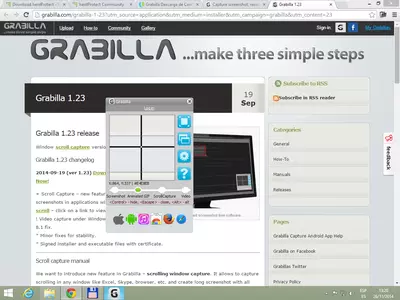

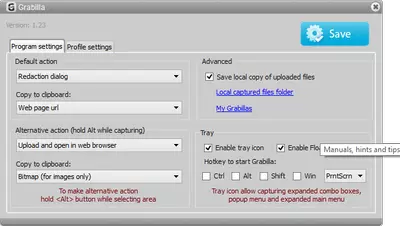
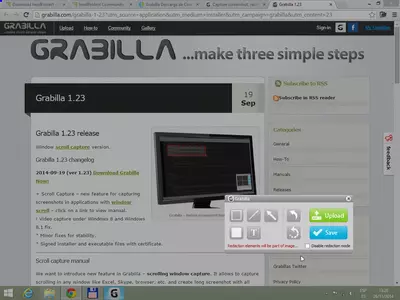
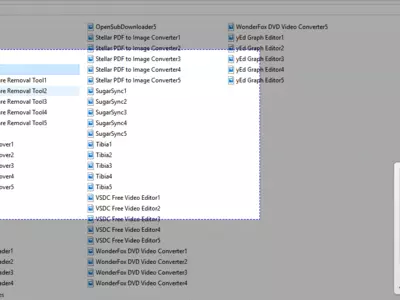

Comment cela fonctionne-t-il ?
Une fois que vous avez installé Grabilla, il vous permet de définir une zone rectangulaire où il doit être capturé. Les contrôleurs X et Y sont réglables comme vous le souhaitez pour capturer une zone sélectionnée. Il est disponible pour une résolution d'enregistrement complète en un seul clic. Vous pouvez soit enregistrer le fichier capturé sur votre disque local, soit le télécharger instantanément sur votre serveur et obtenir un lien direct pour le partager avec les personnes concernées.
Caractéristiques et paramètres
Lorsque vous ouvrez Grabilla, vous obtenez une fenêtre qui permet de capturer une zone et un mode vidéo sélectionnés, de capturer le plein écran et d'enregistrer une fenêtre ou des paramètres spécifiques.
Captures d'écran et screencasts
Vous pouvez choisir entre les captures d'écran et les captures d'écran en fonction de vos préférences. Ce logiciel est un outil convivial où vous pouvez obtenir ce que vous voulez d'un simple clic de souris. C'est aussi simple que cela.
Après avoir terminé la capture, le logiciel fournit un éditeur qui vous permet d'inclure des formes comme une flèche, une ligne ou un rectangle. Vous pouvez ajouter des textes à votre capture avec ce logiciel gratuit. Une case à remplir est disponible pour cacher les informations privées et confidentielles telles que les noms, les adresses, les numéros de compte, et tout ce que vous ne voulez pas partager avec d'autres.
Liens de partage privés
Grabilla vous permet de télécharger le contenu que vous avez capturé directement sur votre serveur privé. Au lieu de le partager publiquement, vous pouvez utiliser le lien pour le partager avec un groupe spécifique. De plus, si vous avez un site Web, il existe une option pour télécharger le média capturé vers la base de données Web à partir du logiciel de capture d'écran Grabilla.
Vous pouvez publier la capture d'écran intégrée dans des forums ou des médias sociaux sous forme d'une URL courte ou d'un code QR.
GIFs animés
Une autre fonctionnalité est la capture de GIFs animés. Vous pouvez sélectionner une zone spécifique de votre écran et capturer des animations d'une durée de 10 secondes.
Capture Web
Avec l'extension disponible pour le navigateur Web Google Chrome et le module complémentaire disponible pour le navigateur Mozilla Firefox, vous pouvez obtenir des clichés de vos pages Web. L'extension de capture de Grabilla Chrome et le module complémentaire de capture d'écran de Firefox permettent de capturer des pages Web et des pages HTML avec défilement.
Outre les principales fonctionnalités ci-dessus, Grabilla peut être utilisé pour télécharger des captures et d'autres fichiers sur votre appareil. La taille est limitée, puisque les vidéos ne peuvent être que de 20MB à 300MB.
Vous pouvez configurer des touches de raccourci pour lancer Grabilla dans le processus de configuration. Une combinaison de touches comme Ctrl+Shift+G peut être utilisée, ou elle est personnalisable pour l'utilisateur.
Les utilisateurs peuvent se connecter à leurs comptes de médias sociaux et lier Grabilla pour télécharger leurs captures et les partager avec leurs contacts de médias sociaux. Grabilla prend en charge les réseaux sociaux tels que Facebook, Twitter, Yahoo et Linkedin.
Si vous êtes un joueur ou un YouTuber à la recherche d'un logiciel pour capturer des actions sur votre écran et les partager avec vos abonnés, croyez-moi, vous devriez essayer ce logiciel et sentir la différence. Il capture et vous permet de les partager facilement sans aucun problème. Grabilla se démarque des autres logiciels par ses fonctionnalités uniques disponibles en tant que logiciel de capture d'écran gratuit.
par Augusto Baldi
Questions Fréquemment Posées
- Est-ce que Grabilla est téléchargeable pour Windows 10 ?
- Oui, ce logiciel peut être téléchargé et est compatible avec Windows 10.
- Avec quels systèmes d'exploitation est-il compatible ?
- Ce logiciel est compatible avec les systèmes d'exploitation Windows 32 bits suivants :
Windows 11, Windows 10, Windows 8, Windows Vista 64-bit, Windows 7 64-bit, Windows 7, Windows 2003, Windows Vista, Windows XP, Windows 2000
Vous pouvez ici télécharger la version 32 bits de Grabilla. - Est-il compatible avec les systèmes d'exploitation 64 bits ?
- Oui, bien qu'il n'existe pas de version 64 bits spéciale, vous pouvez donc télécharger la version 32 bits et l'exécuter sur des systèmes d'exploitation Windows 64 bits.
- Quels fichiers dois-je télécharger pour installer ce logiciel sur mon PC Windows ?
- Pour installer Grabilla sur votre PC, vous devez télécharger le fichier grabilla.msi sur votre Windows et l'installer.
- Est-ce que Grabilla est gratuit ?
- Oui, ce logiciel est gratuit, vous pouvez donc l'utiliser sans aucune limitation, et sans coût supplémentaire.
- Existe-t-il des alternatives et des programmes similaires à Grabilla ?
- Oui, ici vous pouvez voir programmes similaires et alternatives.
- Home
- Grabilla home
- Catégorie
- Systèmes d'exploitation
- Windows 11
- Windows 10
- Windows 8
- Windows Vista 64-bit
- Windows 7 64-bit
- Windows 7
- Windows 2003
- Windows Vista
- Windows XP
- Windows 2000
- Licences
- Freeware
Alternatives

Camtasia
Vidéopayé
Crée et édite des tutoriels vidéo et des présentations avec l'enregistrement d'écran, des outils d'édition, des effets visuels et la technologie de reconnaissance vocale en texte.

FastStone Capture
Imagepayé
Prend des captures d'écran, s'intègre avec Windows et édite des images.

Snagit
Imagepayé
Capturez des captures d'écran et des vidéos de votre écran d'ordinateur, ajoutez des effets et des annotations, et organisez-les dans une bibliothèque.

CamStudio
Vidéogratuit
Enregistre l'activité de l'écran d'ordinateur et génère une vidéo en offrant des options d'édition.

WinSnap
Utilitairespayé
Fournit des fonctionnalités avancées de capture d'écran et d'options d'édition avec un abonnement payant, notamment la capture de fenêtres arrondies et d'objets multiples, le changement de format et l'ajout de filigranes.

Jing
Imagegratuit
Capture des images d'écran et produit des vidéos, avec des outils d'édition et des options de téléchargement direct.

SPX Instant Screen Capture
Imagepayé
Capture et édite des captures d'écran avec plusieurs options de capture et support de différents formats d'image.

Gyazo
Imagegratuit
Prends des captures d'écran, des gifs et des vidéos en un seul clic et offre des options de partage faciles.

ShareX
Imagegratuit
Capturez des captures d'écran sur Windows, modifiez-les et annotez-les, puis partagez-les en les téléchargeant sur différents serveurs ou raccourcisseurs d'URL.

Shutter
Imagegratuit
Capture des captures d'écran de zones ou de fenêtres du bureau, propose des outils d'édition d'images et des filtres, et permet un enregistrement facile ou un téléchargement vers divers services.